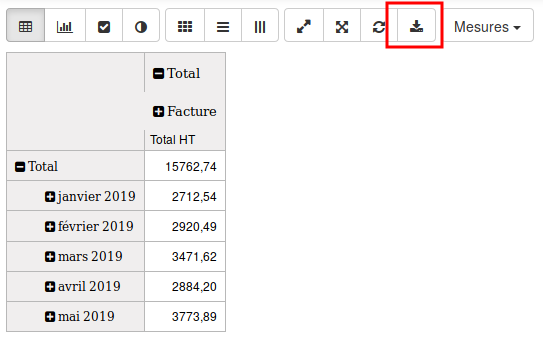Extraction de données (Tableur)
Vous avez deux possibilités pour extraire des données depuis Odoo, qui dépendent de l'endroit où vous vous trouvez :
- Extraire des données depuis une vue liste
- Extraire des données depuis une vue graphique
Extraction depuis une liste (simple)
Pour extraire des données depuis Odoo, la première façon est simple. Elle n'est utile que si vous avez une vue qui correspond exactement aux données que vous souhaitez exporter.
- Choisir une vue liste que vous voulez extraire. Exemple : "Ventes" / "Articles" / "Articles", si vous souhaitez extraire la liste de vos produits
- Sélectionner ensuite vos en les cochant manuellement, ou en sélectionnant tous les articles à l'aide de la case à cocher en haut du tableau
- Cliquer ensuite sur "Exporter la vue courante" / "Excel"
- Odoo vous proposera alors un tableau à télécharger
Extraction depuis une liste (complexe)
Si vous n'avez aucune vue qui correspond aux données que vous voulez extraire, vous devez procéder ainsi.
- Sélectionner les produits comme dans la partie décrite précédemment
- Cliquer sur "Autres options" / "Export"
- Un écran s'affiche alors, dont l'ergonomie laisse clairement à désirer, anglophobe, s'abstenir.
- Vous devez alors :
- Paramétrer le type d'export, en choisissant "Export All Data" et Format "Excel"
- Sélectionner dans la liste de gauche, les champs que vous souhaitez voir apparaitre dans votre fichier Excel
- cliquer sur "Export To File"
Extraction depuis un graphique
- Cliquer sur ce bouton pour lancer le téléchargement d'un fichier ".xls", que vous pourrez ouvrir avec LibreOffice Calc ou Microsoft Office Excel.